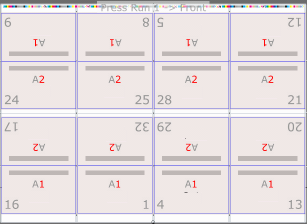異なるセクションを 2-up レイアウトに配置するこの方法を使用して同一の冊子を 2 組作成すると、同一セクションを 2-up レイアウトに配置する場合に比べて、必要な版と準備時間を少なくすることができます。カム&ゴー ジョブは、通常、輪転印刷機で印刷され、仕上げには 2 つの冊子を一度に裁断できる 5 ナイフ トリマーが使用されます。
- ページ表示で、プロダクト ラン リストに必要な PDF ページ数を設定します。
- プレス ラン表示を使用している(アセンブリ表示を使用しない)場合:
- 検索ツールを使用して、綴じ型式リストからカム&ゴーを指定します。
テンプレートリストがフィルタリングされ、カム&ゴー テンプレートのみが表示されます。 - テンプレートを右クリックして、自動選択を選択します。
- 検索ツールを使用して、綴じ型式リストからカム&ゴーを指定します。
- アセンブリ表示を使用している場合は、次の手順でプロダクトおよびパートを設定します。
- パートを、ラン リストと同じページ数に設定します。
- 綴じ型式リストからカム&ゴーを選択します。
- 必要なセクション数を自動的に作成するため、最大セクションにページ数を指定します。
- プレス タイプを選択します(枚葉または輪転)。
輪転を選択した場合は、原反数を指定します。 - 必要に応じて、パートの他のプロパティを設定します。
- 作業領域で、すべてのセクションを選択します。
セクションの周囲をマーキーで囲むことも、1 つのセクションを選択してから command/Ctrl + A キーですべて選択することもできます。 - プロパティウィンドウ枠で、適切な折りパターンを選択します。
- 必要に応じて、セクションの他のプロパティを設定します。
- プレス ランの生成をクリックします。
面付けレイアウトが自動的に生成され、プレス ラン リストには、ラン リスト ページに合わせて必要な数の輪転または枚葉のプレス ランが表示されます。
1 枚のシートから出力された折丁は、折って重ねられます。その結果、切り離される前の 2 つの冊子が完成します。 2 つの冊子は共通の背で平綴じされます。
その冊子を切り離して最終的に 2 冊作成します。